Автор:
Peter Berry
Жасалған Күн:
11 Шілде 2021
Жаңарту Күні:
1 Шілде 2024
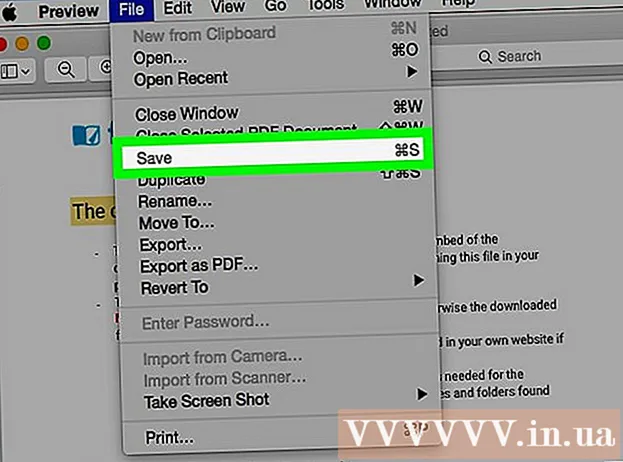
Мазмұны
Бұл мақалада wikiHow сізге Mac құжаттарында Adobe-дің Adobe Reader DC бағдарламалық жасақтамасын қолдана отырып, PDF құжаттарындағы мәтінді бөлектеу әдісін көрсетеді немесе Mac жүйесінде Preview бағдарламасын пайдалануға болады. .
Қадамдар
2-ден 1-әдіс: Adobe Reader DC қолданыңыз
PDF құжатын Adobe Reader-де ашыңыз. Қызыл Adobe Reader белгішесін мәтінмен нұқыңыз A Ақ. Содан кейін басыңыз Файл Экранның жоғарғы жағындағы мәзір жолындағы (Файл) батырмасын басыңыз Ашық ..., өңдегіңіз келетін PDF құжатын таңдап, басыңыз Ашық (Ашық).
- Егер Adobe Reader болмаса, оны get.adobe.com/reader сайтынан тегін жүктеп, Windows, Mac және Android амалдық жүйелерінде қолдана аласыз.

Бөлектеу құралын басыңыз. Онда парақтың жоғарғы жағында саймандар тақтасының оң жағында белгішесі бар.
Тінтуірді ерекшелегіңіз келетін мәтіннің басына жылжытыңыз.

Шертіп ұстап тұрыңыз, содан кейін тінтуірді мәтіннің үстіне сүйреңіз.
Аяқтағаннан кейін тінтуір түймесін босатыңыз. Енді мәтін бөлектелген.

Басыңыз Файл (Файл) мәзір жолында және таңдаңыз Сақтау Ашылмалы мәзірде (Сақтау). Бұл ерекшеленген мәтінді сақтау әрекеті. жарнама
2-ден 2-әдіс: Mac жүйесінде алдын ала қарауды қолданыңыз
PDF құжатын Алдын ала қарау бағдарламасында ашыңыз. Екі кескіннің көк алдын ала қарау белгішесін екі рет басыңыз. Таңдау Файл мәзір жолағында және таңдаңыз Ашық ... Ашылмалы мәзірде (Ашу). Диалогтық терезеден файлды таңдап, нұқыңыз Ашық.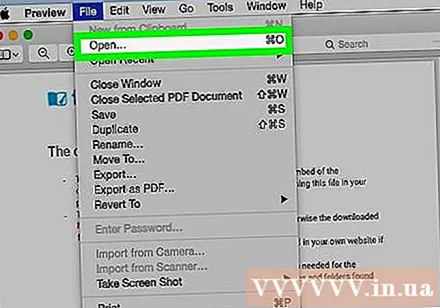
- Алдын ала қарау - бұл Mac OS-тың көптеген нұсқаларында алдын-ала орнатылған Apple-дің фотосуреттерді қарау бағдарламасы.
Бөлектеу құралын басыңыз. Құралда парақтың жоғарғы жағында құралдар тақтасының ортаңғы оң жағында мөртабан белгішесі бар.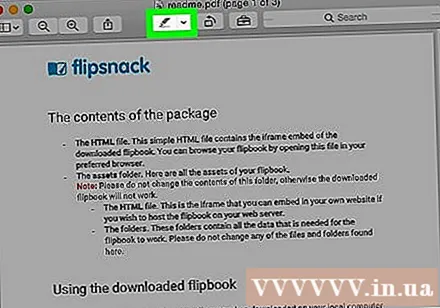
- Бөлектеуіштің түсін өзгерту үшін штамп белгішесінің оң жағындағы төмен көрсеткіні нұқып, қажетті бөлектеу түсін таңдаңыз.
Бөлектегіңіз келетін мәтіннің басында тышқан.
Шертіп ұстап тұрыңыз, содан кейін тінтуірді мәтіннің үстіне сүйреңіз.
Аяқтағаннан кейін тінтуір түймесін босатыңыз. Енді мәтін бөлектелген.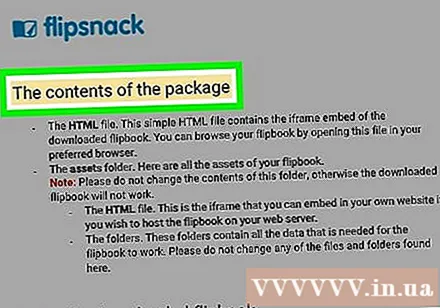
Түймені басыңыз Файл мәзір жолағында және таңдаңыз Сақтау ашылмалы мәзірде. Бұл ерекшеленген мәтінді сақтау әрекеті. жарнама



